苹果手机备份:细数不为人知的数据备份与恢复妙招
如何备份和恢复你的iPhone手机数据

如何备份和恢复你的iPhone手机数据在现代社会中,智能手机已经成为人们生活中不可或缺的一部分。
而对于iPhone用户来说,备份和恢复手机数据是非常重要的。
无论是因为手机丢失、损坏,还是升级换机,备份和恢复数据可以帮助我们保护和迁移重要的个人信息和文件。
本文将介绍如何备份和恢复你的iPhone手机数据,以确保你的数据安全和便捷。
一、备份数据备份是指将手机上的数据复制到其他存储设备上,以防止数据丢失或损坏。
下面是几种备份iPhone数据的方法:1. iCloud备份iCloud是苹果提供的云存储服务,可以自动备份你的iPhone数据。
在设置中,你可以选择开启iCloud备份,并选择要备份的项目,如照片、联系人、短信等。
当你连接到Wi-Fi并充电时,iCloud会自动备份你的数据。
这样,即使你的手机丢失或损坏,你可以通过登录iCloud账号来恢复数据。
2. iTunes备份iTunes是苹果官方提供的一款多功能媒体管理软件。
通过连接iPhone到电脑上,你可以使用iTunes备份你的数据。
打开iTunes,选择你的设备,然后在“摘要”选项卡中点击“备份”。
iTunes将会备份你的手机数据到电脑上,以便将来恢复。
3. 第三方备份工具除了iCloud和iTunes,还有很多第三方备份工具可供选择。
这些工具通常提供更多的功能和更灵活的备份选项。
例如,iMazing、Dr.Fone等备份工具可以让你选择备份特定的文件和数据,并提供更多的恢复选项。
二、恢复数据当你需要恢复备份的数据时,可以按照以下方法进行操作:1. iCloud恢复如果你使用了iCloud备份,可以在新设备上登录你的iCloud账号,并选择从iCloud备份中恢复数据。
在设置中选择“恢复与更新”,然后选择“从iCloud备份恢复”。
接下来,选择你想要恢复的备份文件,等待恢复完成即可。
2. iTunes恢复如果你使用了iTunes备份,可以通过连接新设备到电脑上,使用iTunes进行恢复。
iPhone还原备份:数据丢失?恢复备份快速找回

iPhone还原备份:数据丢失?恢复备份快速找回iPhone还原备份该怎么做?手机用的越久,手机数据储存的越多,而常用手机,总会有数据误删或丢失的时候,最常见的苹果手机备份软件也就是iTune s、iCloud和苹果恢复大师软件了。
今天小编就跟大家聊一聊iPhone如何还原备份。
一、iCloud恢复iCloud是苹果公司推出的云端备份功能,利用iCloud备份恢复原有的手机数据。
下面是具体的操作步骤:(1)在“设置”界面上,依次点击“通用——还原”,在“还原”界面上,点击“抹掉所有内容和设置”。
(2)重启设备后,根据屏幕上的提示,可以进入到“恢复”的界面,在“运用与数据”上,点击“从iCloud云备份恢复”。
(3)然后在手机连接WiFi的情况下,登录iCloud账号。
(4)根据文件备份时间,选择最近的备份文件,就可以进行恢复了。
2、Tunes恢复若是已经有通过iTunes备份数据,那可以通过iTunes来恢复备份文件。
(1)将手机连接到电脑上,然后在界面左上角,点击设备。
在出现的设备详情界面上,点击“备份”模块下的“恢复备份”按钮。
(2)这时候在弹出的窗口中,可以查看备份的日期和大小,选择最近的备份文件,然后点击“恢复”按钮,等到恢复完成即可。
3、苹果恢复大师恢复(1)下载并运行苹果恢复大师,利用【通过iTunes备份恢复】模式,选择需要读取的iTunes备份点击【开始扫描】。
跳转到软件的功能界面,点击图标恢复相对应的数据。
在这里我们以恢复微信聊天记录为例,点击【微信聊天记录】图标。
(2)进入微信聊天记录的恢复界面后,橙色字体是已经删除的微信聊天记录,黑色的字体是未删除的微信聊天记录。
勾选自己需要恢复的微信聊天记录,点击【恢复到电脑】就可以在电脑上查看删除的聊天记录了。
以上就是iPhone还原备份的介绍了,相信你看完会有所收货的。
苹果恢复大师作为一款专业的手机数据恢复软件,不仅可以恢复备份,还可以恢复没有备份的数据。
苹果手机备份怎么做?简单备份技巧分享

手机已经成为我们生活中必不可少的一部分,里面也承载着许多重要的信息。
但如今丢钱包的概率变低,丢手机的概率变高了,小编也经常会收到小伙伴提问:iPhone 丢了资料能找回吗?针对这个问题,提前备份才能万无一失!下面一起来看看几个简单的备份技巧吧!iPhone备份方法一:iCloud备份iCloud 是苹果公司所提供的云端服务,让使用者可以免费储存5GB 的资料。
它支持自动同步功能,能够在你手机处于WiFi环境、手机充电时自动同步你的通讯录、照片、备忘录、通话记录等等~iCloud缺点:大家知道,现在手机中的数据动辄十几GB ,特别是照片非常占空间,这免费的5GB 只能说聊胜于无。
库克的小心思谁不知道啊,就是想让大家花钱购买iCloud 空间而已~iPhone备份方法二:iTunes备份iTunes也是专属苹果设备的应用,当然也是用来备份和恢复数据的好帮手。
我们需要在电脑端打开iTunes,点击小手机按钮,可以看到手机的详细信息,然后再备份项目中,点击【立即备份】即可!iTunes缺点:iTunes备份iPhone不能修改备份地点,只能默认保存至电脑C盘,会大大加重电脑负担哦!iPhone备份方法三:第三方备份软件果备份果备份是一款专业的苹果数据备份软件,一键操作即可备份手机中的微信聊天记录、通讯录、照片等多项数据,最重要的是,果备份支持在线数据预览和多格式的数据导出,可视化操作更方便。
打开果备份官网下载软件,运行后用数据线将手机连接至电脑,然后在“开始备份”页面点击“下一步”,等待备份即可。
待整机备份完成,点击左侧的设备图标即可展开数据项列表,选择“微信聊天记录”进入备份详情页查看和导出数据,最后勾选需要的聊天记录,在软件的右下角选择需要的文件格式,即可将聊天记录导出。
以上就是关于iPhone手机如何备份数据的具体方法了,大家可以收藏,平时一定要做好手机的备份,这样才能有效避免数据丢失!。
苹果手机数据恢复方法
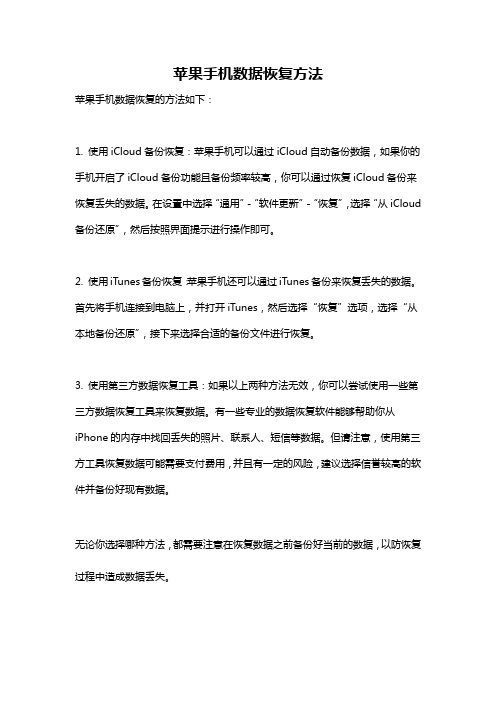
苹果手机数据恢复方法
苹果手机数据恢复的方法如下:
1. 使用iCloud备份恢复:苹果手机可以通过iCloud自动备份数据,如果你的手机开启了iCloud备份功能且备份频率较高,你可以通过恢复iCloud备份来恢复丢失的数据。
在设置中选择“通用”-“软件更新”-“恢复”,选择“从iCloud 备份还原”,然后按照界面提示进行操作即可。
2. 使用iTunes备份恢复:苹果手机还可以通过iTunes备份来恢复丢失的数据。
首先将手机连接到电脑上,并打开iTunes,然后选择“恢复”选项,选择“从本地备份还原”,接下来选择合适的备份文件进行恢复。
3. 使用第三方数据恢复工具:如果以上两种方法无效,你可以尝试使用一些第三方数据恢复工具来恢复数据。
有一些专业的数据恢复软件能够帮助你从iPhone的内存中找回丢失的照片、联系人、短信等数据。
但请注意,使用第三方工具恢复数据可能需要支付费用,并且有一定的风险,建议选择信誉较高的软件并备份好现有数据。
无论你选择哪种方法,都需要注意在恢复数据之前备份好当前的数据,以防恢复过程中造成数据丢失。
iOS应用中的数据备份与恢复技术指南(十)

iOS应用中的数据备份与恢复技术指南在当今移动应用的发展中,数据备份与恢复技术已经成为一个至关重要的环节。
对于iOS应用来说,如何实现可靠的数据备份与恢复并有效地保护用户数据的安全性是一项重要而复杂的任务。
本文将深入探讨iOS应用中的数据备份与恢复技术,并为开发者提供一些建议和指南。
一、数据备份1. iCloud备份iCloud是苹果公司提供的云服务,可以对iOS设备上的应用数据进行备份和恢复。
开发人员可以利用iCloud API来实现数据备份功能。
使用iCloud备份功能可以将应用数据自动备份到iCloud服务器,并可以在用户更换设备或重新安装应用时快速恢复数据。
为了确保备份的安全性,建议开发人员对敏感数据进行加密处理。
2. iTunes备份用户可以通过iTunes将iOS设备上的数据备份到电脑上。
开发人员可以通过iTunes备份功能将应用数据备份到用户的电脑上。
iTunes备份功能相比iCloud备份更加灵活,用户可以选择备份的内容和恢复的范围。
但需要注意的是,由于iTunes备份是存储在用户的电脑上,因此开发人员需要确保用户电脑的安全性。
3. 本地备份开发人员可以使用iOS提供的数据存储技术,如Core Data或SQLite,将应用数据存储在用户的设备上。
这样可以方便用户离线访问数据,并避免了对云服务的依赖。
然而,本地备份也面临着数据丢失或损坏的风险,因此需要定期进行数据备份并注意数据的完整性。
二、数据恢复1. iCloud恢复当用户更换设备或重新安装应用时,可以通过iCloud恢复功能将备份的数据快速恢复到新设备上。
开发人员需要使用iCloud API来实现数据的恢复功能,并确保数据的正确性和完整性。
为了提升用户体验,建议开发人员在应用启动时给予用户恢复选项,并提供数据合并或替换的选择。
2. iTunes恢复用户可以通过iTunes将备份的数据恢复到iOS设备上。
开发人员需要在应用中实现iTunes恢复功能,以便用户可以选择并恢复所需的数据。
小技巧让你轻松备份和恢复iPhone手机
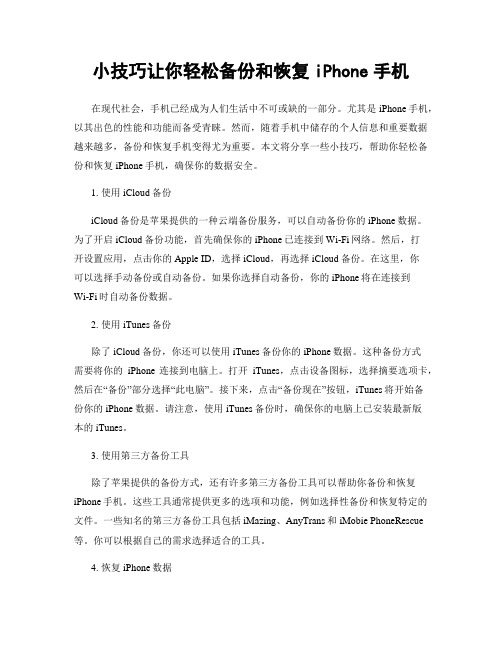
小技巧让你轻松备份和恢复iPhone手机在现代社会,手机已经成为人们生活中不可或缺的一部分。
尤其是iPhone手机,以其出色的性能和功能而备受青睐。
然而,随着手机中储存的个人信息和重要数据越来越多,备份和恢复手机变得尤为重要。
本文将分享一些小技巧,帮助你轻松备份和恢复iPhone手机,确保你的数据安全。
1. 使用iCloud备份iCloud备份是苹果提供的一种云端备份服务,可以自动备份你的iPhone数据。
为了开启iCloud备份功能,首先确保你的iPhone已连接到Wi-Fi网络。
然后,打开设置应用,点击你的Apple ID,选择iCloud,再选择iCloud备份。
在这里,你可以选择手动备份或自动备份。
如果你选择自动备份,你的iPhone将在连接到Wi-Fi时自动备份数据。
2. 使用iTunes备份除了iCloud备份,你还可以使用iTunes备份你的iPhone数据。
这种备份方式需要将你的iPhone连接到电脑上。
打开iTunes,点击设备图标,选择摘要选项卡,然后在“备份”部分选择“此电脑”。
接下来,点击“备份现在”按钮,iTunes将开始备份你的iPhone数据。
请注意,使用iTunes备份时,确保你的电脑上已安装最新版本的iTunes。
3. 使用第三方备份工具除了苹果提供的备份方式,还有许多第三方备份工具可以帮助你备份和恢复iPhone手机。
这些工具通常提供更多的选项和功能,例如选择性备份和恢复特定的文件。
一些知名的第三方备份工具包括iMazing、AnyTrans和iMobie PhoneRescue 等。
你可以根据自己的需求选择适合的工具。
4. 恢复iPhone数据当你需要恢复iPhone数据时,可以使用之前备份的数据进行恢复。
对于iCloud 备份,你可以在设置应用中的“iCloud”部分找到“备份”选项,选择“恢复备份”来恢复你的数据。
对于iTunes备份,你可以在iTunes中选择设备图标,然后在“摘要”选项卡中选择“恢复备份”来恢复数据。
iCloud备份怎么恢复?你只要这样操作就可以了

iCloud备份怎么恢复?你只要这样操作就可以了iCloud备份怎么恢复?苹果手机备份数据以前我都是用iTunes,但是iTun es要在电脑上操作,而且经常提示系统要升级到最新版,觉得挺麻烦的,而苹果手机的iCloud云备份刚好解决我的困扰。
今天来说说怎么用iCloud账户进行备份和恢复数据,一起来看看吧。
一、iCloud数据备份1、从桌面打开设置按钮,点开账户与密码,点击iCloud,选择你想要备份的数据,比如通讯录、照片、备忘录等等。
2、点击icloud,打开iCloud云备份,点击立即备份,保持手机接入电源,保持连入wifi,同时锁屏状态下手机自动进行云备份。
二、iCloud数据恢复当我们的手机上的数据删除的时候想要通过iCloud备份恢复手机数据,首先要进入“设置”→“通用”→“还原”界面抹除手机内所有内容和设置。
抹除所有内容和设置后,重新激活手机,激活完成后进入“应用与数据”界面,此时我们选择“从iCloud云备份恢复”选项,登录Apple ID,静等恢复过程完成即可。
打开iCloud设置发现可以查看的备份只有通讯录、备忘录、照片等数据,而图片、微信记录等常用的数据都无法正常查看。
其实是因为这些不属于设备自带的功能备份,是无法直接查看的。
想要查看的话,可以借助一些软件,比方说开心手机恢复大师。
开心手机恢复大师(官网:/)是一款专业的手机数据恢复软件,可以在无备份或者备份删除的情况下恢复手机内的微信、照片等多种数据。
以利用iCloud备份恢复照片为例,进入照片的恢复界面中,利用左侧的相册名称找到我们想要恢复的手机照片,勾选后选择【恢复到电脑】即可将删除的照片导出到电脑上查看了~以上就是iCloud备份怎么恢复的方法了,不过想要避免类似的事情发生,管理好备份数据才是真正意义上的保护数据。
希望能帮助到有需要的小伙伴!想了解更多iPhone技巧,请参考教程:/faq/170319. html。
苹果手机备份:细数不为人知的数据备份与恢复妙招
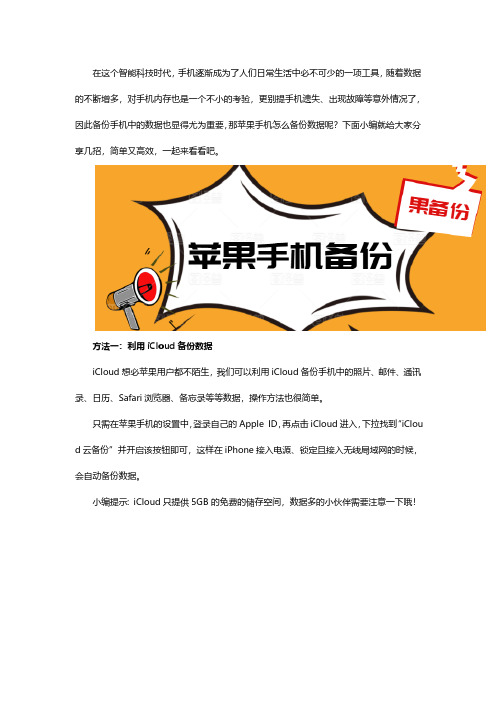
在这个智能科技时代,手机逐渐成为了人们日常生活中必不可少的一项工具,随着数据的不断增多,对手机内存也是一个不小的考验,更别提手机遗失、出现故障等意外情况了,因此备份手机中的数据也显得尤为重要,那苹果手机怎么备份数据呢?下面小编就给大家分享几招,简单又高效,一起来看看吧。
方法一:利用iCloud备份数据iCloud想必苹果用户都不陌生,我们可以利用iCloud备份手机中的照片、邮件、通讯录、日历、Safari浏览器、备忘录等等数据,操作方法也很简单。
只需在苹果手机的设置中,登录自己的Apple ID,再点击iCloud进入,下拉找到“iClou d云备份”并开启该按钮即可,这样在iPhone接入电源、锁定且接入无线局域网的时候,会自动备份数据。
小编提示:iCloud只提供5GB 的免费的储存空间,数据多的小伙伴需要注意一下哦!方法二:利用iTunes备份数据iTunes是苹果官方提供的另一种特色服务,相较iCloud就没有了存储空间的限制,因为是借助电脑备份设备,操作方法也很简单:首先在电脑上打开iTunes,用数据线将手机连接至电脑,待iTunes识别出我们的设备型号后,选择本电脑,点击右下角的“立即备份”即可。
方法三:借助果备份软件由于iCloud和iTunes不论是备份还是恢复,均属于整机操作,并且备份完成后也无法直接查看数据,因此小编再给大家分享一招更好用的备份方法,就是借助“果备份”。
什么是果备份?果备份是一款专业的苹果数据备份软件,无需越狱即可一键备份设备中的微信聊天记录、短信、照片、通讯录等多项数据,彻底摒弃繁琐的操作步骤,最重要的是,果备份支持在线预览和导出备份好的数据,可视化操作,让数据备份很简单!首先在果备份官网下载软件,运行后用数据线将手机连接至电脑,然后在“开始备份”页面点击“下一步”,等待整机备份即可。
待备份完成后,我们可以点击左上角的设备图标,选择不同的数据项进行数据预览,在这里小编以“微信聊天记录”为例,点击即可进入“微信聊天记录”的备份详情页,勾选需要的聊天数据,再在右下角选择需要的格式,即可将聊天记录导出。
- 1、下载文档前请自行甄别文档内容的完整性,平台不提供额外的编辑、内容补充、找答案等附加服务。
- 2、"仅部分预览"的文档,不可在线预览部分如存在完整性等问题,可反馈申请退款(可完整预览的文档不适用该条件!)。
- 3、如文档侵犯您的权益,请联系客服反馈,我们会尽快为您处理(人工客服工作时间:9:00-18:30)。
手机占据我们日常生活的时间越来越长,里面的资料也越来越重要。
我们需要定期的备份手机数据以免数据丢失,但是我们在备份的时候我们会遇到很多问题,有些甚至不会备份。
所以今天分享几个iPhone手机数据备份的技巧,希望你们用得上。
苹果手机备份
我们常见的备份方法有iTunes和iCloud,这两者均是苹果公司给我们提供的特色服务。
1. iTunes
首先在电脑上下载并运行iTunes,然后用数据线将手机连接至电脑,点击顶部的设备图标后,再依次点击“摘要”-“立即备份”即可。
2. iCloud
iCloud备份也很简单,在手机上打开iCloud云备份功能,备忘录、通讯录、照片等多项数据即可备份,关键的是,同账号不同设备,还支持数据同步,但iCloud只提供5GB的免费存储空间,如果数据过多的话需要每月支付少量费用。
以上的两个备份方法都属于整机操作,但不能直接查看备份好的数据,因此日后需要恢复其中的数据时,也容易造成手机中的现有数据被覆盖,那还有什么更好的备份方法吗?
果备份
果备份全面兼容iPhone、iPad等iOS设备,无需越狱即可一键备份设备中的微信聊天记录、短信、照片、通讯录等多项数据,最重要的是果备份支持在线数据预览数据,和多格式文件的导出数据,是一款简单好用的苹果数据备份软件。
在果备份官网下载软件,运行后用数据线将手机连接至电脑,然后在“开始备份”页面点击“下一步”即可进行整机备份。
待软件备份完成,我们可以根据自己的需要选择各个数据项查看,以微信聊天记录为例,点击进入后即可在线预览备份好的微信聊天记录,此外,我们还可以勾选需要的微信聊天记录,在右下角选择合适的的格式,将聊天记录导出。
苹果手机怎么备份所有数据?手机中的重要内容不在少数,一旦丢失,耽误时间还耽误事,因此备份一下以备不时之需还是很有必要的,小伙伴们可以跟着小编的方法操作起来哦!。
